本文主要是介绍Centos系统下安装odoo16社区版和企业版-附视频教程,希望对大家解决编程问题提供一定的参考价值,需要的开发者们随着小编来一起学习吧!
视频教程
Centos系统下安装odoo16社区版和企业版视频教程
1.更新系统。
yum update -y2.安装python3,建议复制链接迅雷下载,然后手动上传,在线安装下载速度会比较慢。
yum install gcc gcc-c++ openssl-devel bzip2-devel libffi-devel libxml2-devel libxslt-devel libjpeg-turbo-devel openldap-devel -y
wget https://www.python.org/ftp/python/3.8.5/Python-3.8.5.tgz
tar xzf Python-3.8.5.tgz
cd Python-3.8.5
./configure --enable-optimizations
sudo make altinstall3.创建python软连接,这样就可以输入python3 -V和pip3 -V(大写的V),验证python是否安装成功。

ln -s /usr/local/bin/python3.8 /usr/bin/python3
ln -s /usr/local/bin/pip3.8 /usr/bin/pip34.安装数据库软件postgresql13,这个在线安装有时候会很慢,建议在白天进行安装。
sudo yum -y install https://download.postgresql.org/pub/repos/yum/reporpms/EL-7-x86_64/pgdg-redhat-repo-latest.noarch.rpm
sudo yum -y install epel-release yum-utils
sudo yum-config-manager --enable pgdg13
sudo yum -y install postgresql13-server postgresql13 postgresql-devel
sudo /usr/pgsql-13/bin/postgresql-13-setup initdb# 初始化数据库master密码,输入你要设置的密码
sudo passwd postgres# 启动服务,查看服务,重启服务,设置开机启动。
systemctl start postgresql-13.service
systemctl status postgresql-13.service
systemctl restart postgresql-13.service
systemctl enable postgresql-13.service#新建odoo超级用户,并设置密码,密码可自行更改,记得odoo.conf文件也要相应更改,用户列表有odoo即表示成功。

切换到postgres用户
su postgres
进入psql命令模式
psql
设置用户和密码
create user odoo superuser password 'odoo';
查看是否新建成功
\du
可以看到odoo这个用户表示成功
退出psql模式
\q
退出postgres用户
exit5.安装odoo
# 去github或者官网下载源码,建议github这个比较快,进去后绿色那个code图标,点download zip
GitHub - odoo/odoo: Odoo. Open Source Apps To Grow Your Business.
得到odoo-16.0.zip文件
#创建odoo用户和用户目录
sudo useradd -m -d /opt/odoo -U -r -s /bin/bash odoo
su odoo
mkdir /opt/odoo/ex-addons# 把源码上传到/opt/odoo文件夹里,然后解压,并把文件夹改名为odoo
cd /opt/odoo
unzip odoo-16.0.zip
mv odoo-16.0 odoo# 利用pip3命令 通过源码自带的requirements文件安装依赖
cd /opt/odoo/odoo
pip3 install -r /opt/odoo/odoo/requirements.txt -i https://pypi.douban.com/simple/# 赋予odoo-bin文件为可执行
chmod +x odoo-bin# 创建配置文件 /etc/odoo.conf,复制以下内容到文件中然后保存
mkdir /etc/odoo
nano /etc/odoo/odoo.conf[options]
admin_passwd = admin
db_host = 127.0.0.1
db_port = 5432
db_user = odoo
db_password = odoo
addons_path = /opt/odoo/odoo/addons,/opt/odoo/ex-addons
default_productivity_apps = True
然后就可以通过以下命令尝试启动服务了
/opt/odoo/odoo/odoo-bin -c /etc/odoo/odoo.conf输出以下画面表示启动成功
[root@localhost odoo]# /opt/odoo/odoo/odoo-bin -c /etc/odoo/odoo.conf
2023-04-02 17:18:55,731 1563 INFO ? odoo: Odoo version 16.0
2023-04-02 17:18:55,731 1563 INFO ? odoo: Using configuration file at /etc/odoo/odoo.conf
2023-04-02 17:18:55,731 1563 INFO ? odoo: addons paths: ['/opt/odoo/odoo/odoo/addons', '/root/.local/share/Odoo/addons/16.0', '/opt/odoo/odoo/addons', '/opt/odoo/ex-addons']
2023-04-02 17:18:55,731 1563 INFO ? odoo: database: odoo@127.0.0.1:5432
2023-04-02 17:18:55,841 1563 INFO ? odoo.addons.base.models.ir_actions_report: You need Wkhtmltopdf to print a pdf version of the reports.
2023-04-02 17:18:56,023 1563 INFO ? odoo.service.server: HTTP service (werkzeug) running on localhost.localdomain:8069
但是现在输入ip:8069 或者localhost:8069 是访问不了的 因为centos7自带防火墙 需要手动关闭,并且禁用才行,下次启动防火墙就不会自己开。
查看防火墙状态
systemctl status firewalld.service
临时关闭防火墙,下次重启服务器会启动
systemctl stop firewalld.service
永久关闭防火墙
systemctl disable firewalld.service然后就可以输入ip:8069 或者localhost:8069进行访问了。
现在odoo是临时启动,下一次重启服务器不会自己运行,下面把odoo加入到服务去,每次开机都会自动运行。
sudo nano /etc/systemd/system/odoo.service添加以下内容并保存
[Unit]
Description=Odoo Open Source ERP and CRM
After=network.target
[Service]
Type=simple
User=odoo
Group=odoo
ExecStart=/opt/odoo/odoo/odoo-bin --config /etc/odoo/odoo.conf --logfile /var/log/odoo/odoo-server.log
KillMode=mixed
[Install]
WantedBy=multi-user.target
设置odoo.service文件可执行更改权限,并开机自启动
sudo chmod 755 /etc/systemd/system/odoo.service && sudo chown root: /etc/systemd/system/odoo.service
#设置开机自启动
systemctl enable odoo.service
上面是社区版的界面,企业版的安装方法也是一样的,区别就在源码上,下图的odoo文件夹就是源码文件夹,如果安装好社区版了,然后把下图的odoo文件夹删除或者改名 然后把企业版源码(需要的可微WALLE-168)粘贴进去,重启服务器,然后注销社区版登录,然后新建企业版数据库就是企业版了。

下面是企业版的界面
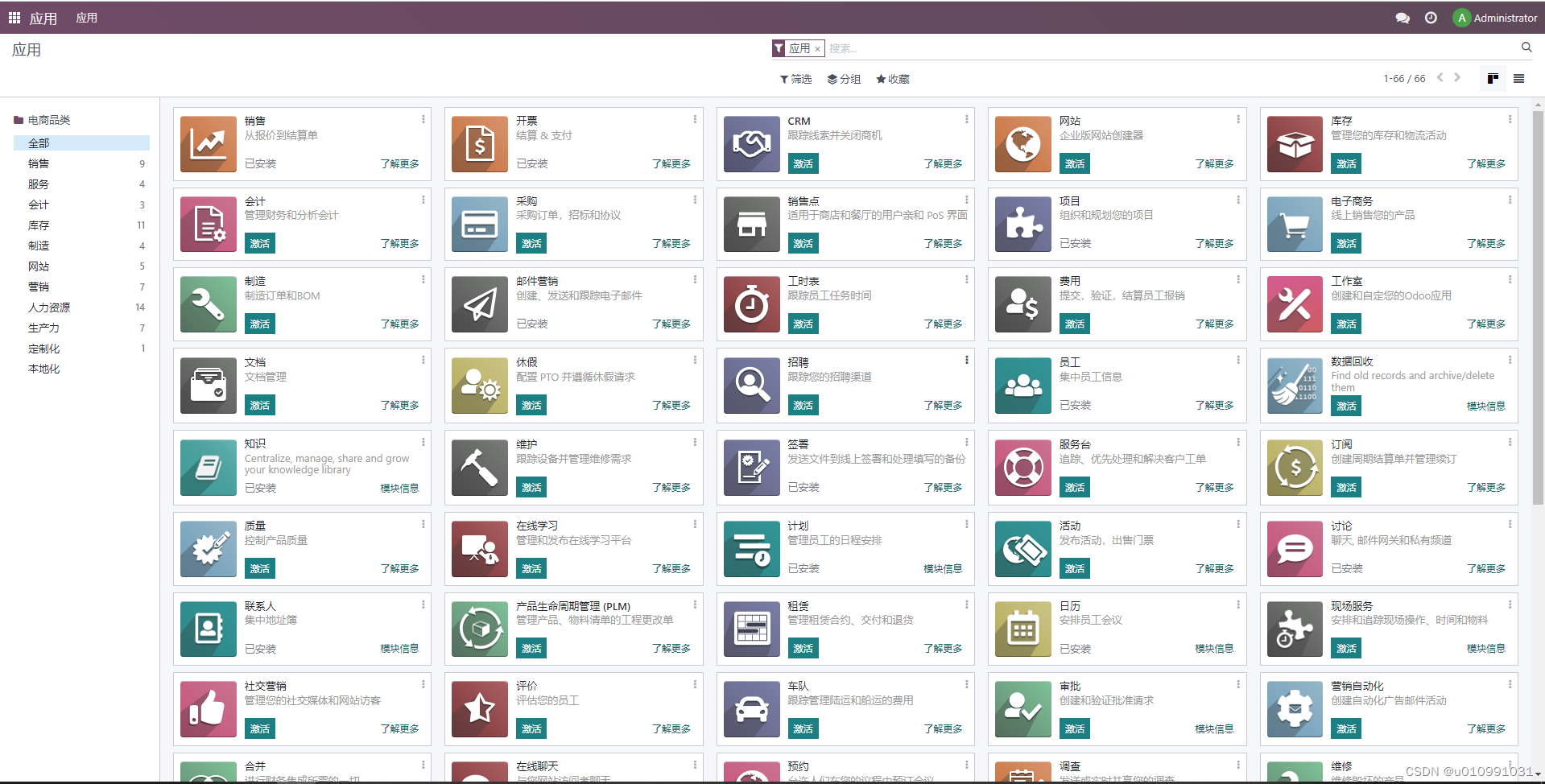
这篇关于Centos系统下安装odoo16社区版和企业版-附视频教程的文章就介绍到这儿,希望我们推荐的文章对编程师们有所帮助!







